
La migliore app di mirroring dello schermo per Android su PC

Android è senza dubbio un sistema operativo molto utilizzato nella maggior parte dei telefoni cellulari. Viene fornito con molte funzionalità e opzioni per la personalizzazione. E tra le sue tante funzionalità c'è il mirroring dello schermo. Questa funzione aiuta gli utenti a condividere o eseguire il mirroring dei gadget dello schermo senza sforzo, ad esempio, da Android a PC e viceversa.
Per condividere o eseguire il mirroring dello schermo Android su un altro dispositivo, è necessario disporre di un'app di mirroring dello schermo. Questa è un'app meravigliosa che ti aiuta a trasmettere da un gadget Android a un PC. Questo post ti offre la migliore app di mirroring dello schermo per Android su PC. Quindi, senza ulteriori indugi, iniziamo.

Parte 1: Che cos'è il mirroring dello schermo?
Parte 2: Qual è la migliore app di mirroring dello schermo per Android su PC?
Questa è una tecnica che aiuta a visualizzare tutti i contenuti del tuo smartphone su uno schermo più grande come un PC, un tablet o una TV. Non è necessario offrire l'accesso completo ai dispositivi poiché si esegue solo il mirroring dello schermo. Con il mirroring dello schermo, sarai in grado di guardare i tuoi video e film preferiti su schermi più grandi e anche giocare, rispondere a videoconferenze, programmare e fare più cose.
Oggi gli smartphone possono fare molte cose; Tuttavia, il loro piccolo schermo non li fa amare. Un'ottima soluzione sarà quella di optare per il mirroring dello schermo. Non è necessario configurare il proiettore per vedere qualsiasi cosa sullo schermo più grande. Ma piuttosto, puoi utilizzare l'app di mirroring dello schermo per raggiungere il tuo scopo. Molte persone amano l'applicazione di mirroring dello schermo per le serate al cinema e guardare le immagini nella galleria su un grande schermo.
La maggior parte dei professionisti utilizza queste applicazioni mentre spiega le presentazioni dell'ufficio su schermi più grandi. Guardare film, giocare e ogni attività è fantastico se li vedi su schermi più grandi. Quindi, dovresti smettere di usare l'approccio tradizionale di impostare un proiettore per vedere qualsiasi cosa sullo schermo e provare a utilizzare la tecnologia di mirroring dello schermo.
Suggerimenti: Sei pronto a eseguire il root del tuo telefono Android ? Sì? Ma hai eseguito il backup dei tuoi dati Android ? In caso contrario, esegui il backup del tuo telefono Android prima di eseguire il tifo per la protezione dei dati.
Il mirroring dello schermo è un modo meraviglioso per vedere tutti i contenuti del tuo telefono su uno schermo più grande. Non molte persone lo sanno, ma è del tutto possibile eseguire il mirroring dello schermo dei tuoi dispositivi Android su un PC o un computer.
Per condividere lo schermo del tuo dispositivo Android con il PC da remoto, devi utilizzare le applicazioni di mirroring dello schermo. Molte app sono note per l'ottimo mirroring dello schermo e di seguito sono riportate alcune delle migliori app:
Se stai cercando una meravigliosa app per il mirroring dello schermo, allora Screen Mirror chiude la tua ricerca. Questo è uno strumento degno che può aiutarti a visualizzare tutti i tuoi dati su schermi più grandi. La cosa migliore di questa app è che puoi facilmente eseguire il mirroring dello schermo Android sul PC con pochi clic.
Con uno schermo più grande, ti divertirai durante il gioco. L'alta definizione dello schermo ti offrirà un'ottima esperienza visiva se stai giocando a un gioco di avventura o a qualsiasi cosa che abbia azione. Oltre ai giochi, puoi svolgere il tuo lavoro più facilmente poiché puoi semplificare con la condivisione dello schermo.
Inoltre, puoi salvare gli screenshot negli appunti senza sforzo tra il tuo computer e Android dispositivo. Se il tuo schermo rispecchia il tuo dispositivo Android, potresti essere in grado di guardare uno qualsiasi dei tuoi film e video preferiti con tutta la tua famiglia su uno schermo più grande invece di guardarlo da solo su uno schermo più piccolo.
Scarica questo programma di mirroring senza problemi.
Passaggio 1: avvia il mirror dello schermo sul tuo PC
La prima cosa da fare è scaricare e installare questo software di mirroring sul PC. Successivamente, avvia il programma. Quindi tocca Android Mirror per eseguire il mirroring del telefono sul laptop.

Passaggio 2: abilita il debug USB su Android
Per effettuare una connessione USB, è possibile toccare Connessione USB e collegare il telefono Android al PC tramite un cavo dati. Assicurarsi che il debug USB sia abilitato. A tale scopo, vai a Impostazione > Informazioni sul telefono > informazioni sul software. Qui troverai l'opzione Sviluppatore e fai clic sul numero di build 7 volte. Ciò abiliterà il debug USB quando si collega il telefono.

Passaggio 3: trasmetti il tuo telefono Android al PC
Installa l'app di mirroring sul tuo telefono e la connessione avrà esito positivo. Successivamente, ora puoi iniziare a controllare il tuo dispositivo Android dal PC senza problemi. Ora puoi divertirti con i giochi per dispositivi mobili e altre cose senza sforzo.

Niente di più facile. Semplice vero? Ora puoi goderti il tuo tempo prezioso guardando i tuoi film preferiti e altri video!
Pro
Contro
Per saperne di più:
Vuoi spostare le app su una scheda SD su un telefono Huawei? Puoi seguire questa guida per completarla velocemente.
Cerchi un potente videoregistratore MP4? Ce l'hai. Questo articolo ha elencato 10 meravigliosi registratori con le loro caratteristiche, pro e contro.
Questa è anche un'altra applicazione di streaming di alta qualità per il mirroring dello schermo. Utilizza la tecnologia di mirroring tradizionale per migliorare la qualità visiva dei video e di tutto ciò che stai guardando. È possibile eseguire il mirroring del dispositivo Android sul PC tramite USB o Wi-Fi.
Inoltre, puoi anche trasmettere lo schermo alla tua TV senza riscontrare problemi di ritardo. Pertanto, ottieni un'esperienza di mirroring dello schermo definitiva con la stessa opzione che condividi con l'audio. Con ApowerMirror, puoi eseguire contemporaneamente il mirroring di un massimo di 4 dispositivi sul PC. Puoi facilmente usare un mouse per spostarti sullo schermo e una tastiera per digitare. Con questa app, non è necessario installare emulatori per giocare sul PC.
Non ci vorrà molto tempo per adattarti grazie alla disponibilità di chiavi virtuali pre-reimpostate e opzioni di personalizzazione. Puoi utilizzare l'app per l'intrattenimento domestico, le presentazioni, le sessioni di gioco, l'istruzione intelligente, lo streaming live e molto altro. La sua caratteristica multipiattaforma la distingue dalle altre app. Indipendentemente dal dispositivo che stai utilizzando, puoi eseguire il mirroring dello schermo sul PC con molta facilità.

Pro
Contro
Google Home è un'app che funziona meglio per trasmettere i contenuti del tuo dispositivo ad altri dispositivi. L'app ha anche app interessanti come Chromecast e Netflix, che la rendono con molteplici funzionalità. È possibile effettuare connessioni al PC o alla TV tramite una connessione wireless.
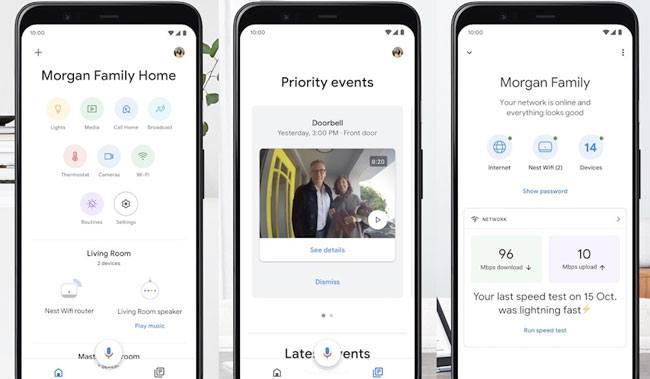
Pro
Contro
Controlla se vuoi: Questi cinque metodi ti aiutano a eseguire il backup di un iPhone con o senza computer. Fai clic su di esso e puoi leggere la guida.
Questa è un'altra grande applicazione di mirroring dello schermo che ti aiuterà a proiettare il tuo gadget su un computer. Microsoft Remote Desktop può fungere da applicazione di screencasting per accedere al desktop remoto. Inizia con l'app sullo smartphone per connetterti a un PC. Configuralo e sei pronto per partire.
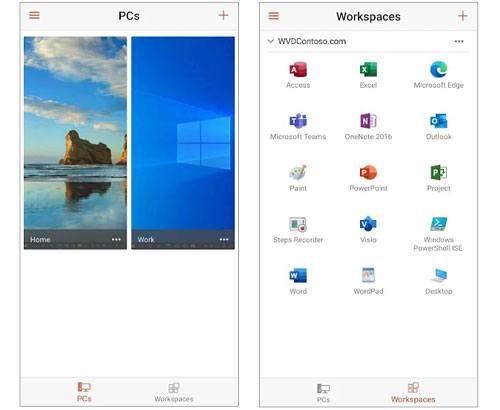
Pro
Contro
Chrome Remote Desktop è una delle applicazioni di mirroring dello schermo di Google e promette e offre anche di più. L'app è disponibile per molte altre cose oltre al semplice mirroring dello schermo dallo smartphone. Ti consentirà di accedere da remoto allo smartphone che può essere utilizzato per il mirroring dello schermo.
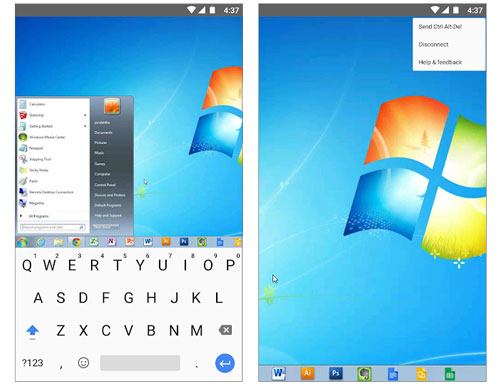
Pro
Contro
Se utilizzi un Android da un po' di tempo, potresti conoscere questa meravigliosa app nota come app AirDroid. Un'app AirDroid è un'applicazione di trasferimento file con una funzione di mirroring dello schermo. Questa funzione è disponibile solo sul client desktop e rispecchia i messaggi e le notifiche di chiamata; Nella versione Pro, gli utenti possono aprire la fotocamera da remoto, attivare o disattivare le funzionalità integrate e fare molte altre cose.

Pro
Contro
Ulteriori informazioni: Stai pianificando di trasferire foto da un'unità flash a un iPhone? È un gioco da ragazzi.
Teamviewer è anche una delle migliori app di mirroring dello schermo per Android su PC. La cosa migliore di questo strumento è che funziona su dispositivi non rootati e rootati. L'app Teamviewer QuickSupport può eseguire il mirroring, il push e il pull delle impostazioni Wi-Fi sui dispositivi e trasferire file. Pertanto, Teamviewer Quick Support è tra le migliori app di mirroring dello schermo.

Pro
Contro
Stai cercando un metodo più semplice per eseguire il mirroring di uno schermo Android su un PC? Allora Vysor è la tua app per quel compito. Questa app è molto facile da usare e quando esegui il mirroring dello schermo Android con essa solo una volta, puoi giocare, acquisire schermate, utilizzare app e registrare schermate, solo per citarne alcuni.
Per utilizzare questa app in modo efficace, scarica prima il client di mirroring Vysor sul tuo PC e l'applicazione Vysor sul tuo Android. Al termine, collega un Android al PC utilizzando un cavo USB e abilita il prompt di debug USB. Il software sul PC rileverà il tuo dispositivo a breve e quindi trasmetterà lo schermo del telefono al tuo PC.

Pro
Contro
Risolvi il problema velocemente: Cosa puoi fare se Xperia Transfer Mobile non funziona? Se vuoi risolvere questo problema da solo senza problemi, puoi prima sfogliare questo articolo.
Questa è anche un'altra fantastica app di mirroring dello schermo per il tuo gadget Android. È probabile che tutto vada a posto se si dispone di questo strumento. Puoi facilmente condividere lo schermo dal vivo come il doppio schermo. L'aspetto positivo di Screen Stream Mirroring è che si basa fortemente sul Wi-Fi anziché sull'USB per trasmettere lo schermo.
Oltre a ciò, il mirroring tramite lo streaming dello schermo offre funzionalità aggiuntive come la trasmissione di tutto direttamente su Facebook, Youtube, Twitch e Ustream.
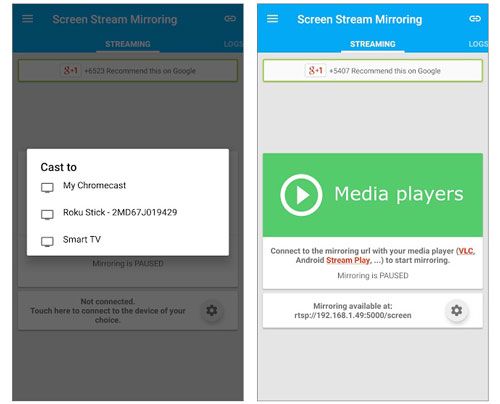
Pro
Contro
Anche se questa app di mirroring dello schermo non è nota, è comunque un'applicazione di condivisione dello schermo ideale che puoi utilizzare il Android. A differenza di alcune app, il mirroring dello schermo da mobile a PC non richiede l'installazione sull'app sul desktop.
Devi solo connettere tutti i tuoi dispositivi alla stessa rete, quindi aprire l'app mobile mentre annoti il tuo indirizzo IP. Successivamente, apri il browser sul PC, quindi digita il tuo indirizzo IP. Sarai in grado di vedere lo schermo del cellulare sul tuo browser Web PC.
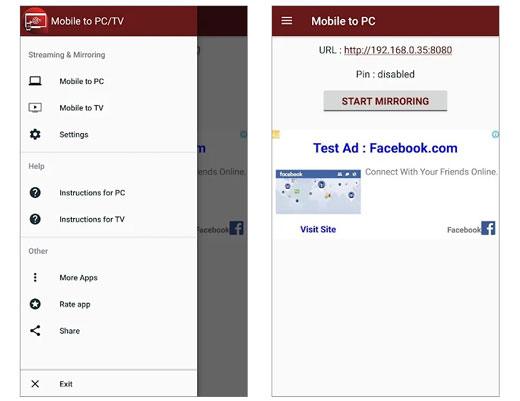
Pro
Contro
Potresti aver bisogno di: Non sei riuscito a trasferire i tuoi contatti sul tuo nuovo iPhone? Si prega di verificare i motivi in anticipo.
È una delle migliori app di mirroring dello schermo per Android su PC; Tuttavia, viene utilizzato principalmente per lo streaming di giochi. Se disponi di questa app, puoi controllare il tuo telefono utilizzando il tuo computer o laptop. Con l'app, puoi goderti servizi come immagini e video su ampie visualizzazioni.

Pro
Contro
Miracast display finder è un'altra app di mirroring per trasmettere lo schermo del telefono ad altri dispositivi come laptop, computer, smart TV e molti altri. È possibile visualizzare l'intero contenuto e le funzionalità del telefono su sistemi come Windows, Mac Os, Smart TV e molti altri.
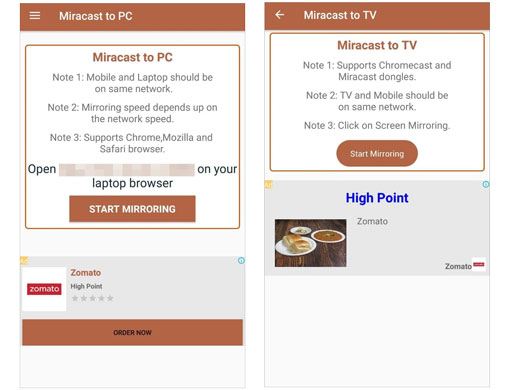
Pro
Contro
Bonus: È facile ripristinare le tue foto da Xiaomi Cloud se conosci i passaggi corretti.
Uno screencast è un'altra delle migliori app di mirroring dello schermo per Android su PC. Qui condividerai lo schermo del tuo telefono con più dispositivi contemporaneamente. Per effettuare la connessione, dovrai scegliere i dati mobili, l'hotspot mobile o il Wi-Fi per connetterti all'altro dispositivo.
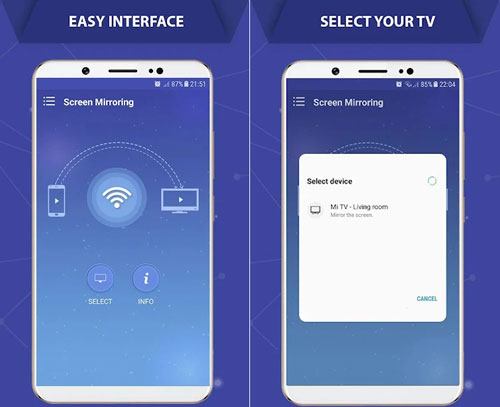
Pro
Contro
MirrorGo è tra le migliori app di mirroring dello schermo per Android su PC. È una delle app che può darti un'esperienza preferita per una visualizzazione dello schermo più grande. Puoi eseguire il mirroring dello schermo del tuo cellulare e controllare il telefono dall'altro dispositivo in modalità wireless.
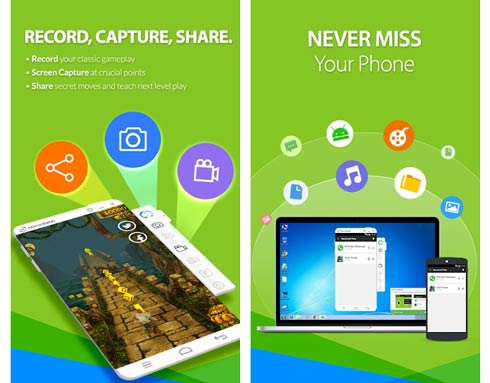
Pro
Contro
Quanto sopra sono le migliori app per eseguire il mirroring dello schermo del tuo cellulare Android su Windows PC. Due cose che devi considerare quando scegli queste app sono la facilità di connettività e la loro interfaccia utente. Con uno dei migliori mirroring in base alle tue preferenze, puoi goderti le funzionalità del mirroring in modo impeccabile, quindi considera di scegliere quello giusto. A proposito, il software Screen Mirror è stabile e sicuro per trasmettere il tuo schermo Android al PC, quindi puoi provarlo senza preoccupazioni.
Articoli Correlati:
Come trasferire i contatti da iPad a Android (efficace)
Come eseguire il backup e il ripristino di Samsung Galaxy S23
Come spostare i dati da Android a iPhone dopo l'installazione in 8 metodi collaudati?
11 migliori convertitori da HEIC a JPG su Windows e Mac
Android Cestino: dove e come trovare gli elementi eliminati sul Android telefono?